
IT系エンジニアが4K モニターを買ってみた(仕事で使う利点と注意点)
年末年始に憧れだった4K モニターを買いました。
そこで、4Kモニターの利点・注意点を紹介します。リモートワークで購入を迷っている方のご参考になれば幸いです。
購入紹介
購入した4K モニターは、LGの31.5インチ / USB Type-C対応モデル。
設置後はこんな感じ。

IT系エンジニアが仕事で使うなら30インチ以上を!!
4K モニターの落とし穴:文字が小さくて読みづらい
4Kの特徴は映像や文字が綺麗で見やすいことにありますが、逆に高解像度の影響で文字が小さくて標準設定では読めないという事件が発生します。
標準設定と倍率を挙げて文字を大きくした比較画像がこちら。
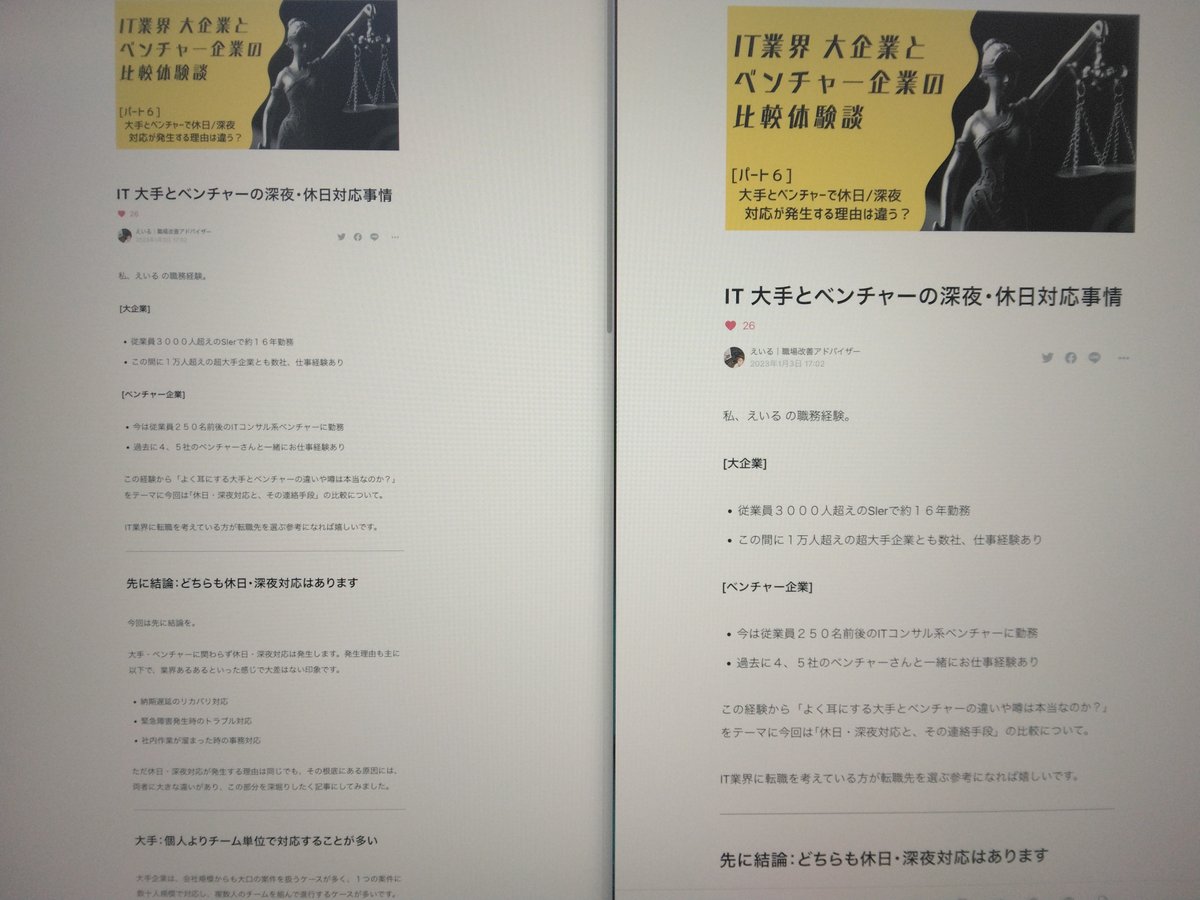
映像配信やデザイン系の仕事であれば画面いっぱいに画像系を表示させて、気持ちよく仕事ができそうです。しかしIT系エンジニアが普段に写すのは、仕様書やソースコードなど文字が中心となるので必然的にPC側でモニターの表示倍率をあげることになります。
適度に倍率をあげて大画面に複数のアプリを表示させる
表示倍率を上げすぎると文字は見やすくなりますが、画面を専有する面積も増えます。そして、小さいサイズのモニターで文字を大きくすると結局は、画面に表示できるアプリが1つになり非4Kの通常モニターとやれることが、同じになってしまうのです(多少文字が綺麗に見える程度)。
そこで、私は31.5インチと大型を購入し、適度に倍率を上げて普段は縦長に仕様書とソースコードを並べて仕事をしています。

仕様書とソースを縦長に並べられるのは、本当に仕事がしやすい!そして、Macに検証用のテスト画面と3つを並べての作業は、表示切り替えがゼロになるので最高★★
エンジニアやライター系の文字を中心に仕事をする人が恩恵を実感するには30インチ以上がオススメ(27インチもギリ…おそらく狭苦しく感じ恩恵は低そう?!)。
30インチ以上のモニター使う時の注意点
モニター標準のスタンドが非常に大きく、その割に不安定な問題が発生。元々、こちらの直径22cm回転台で21インチモニタの角度調整していました。
この回転台とスタンドを比較した画像がこちら…

見てください、この大きさ。商品写真だと、もっと小さく見えるんですよ!商品を開封して、あまりの大きさに沈黙…。
そして、この形状。見た目はスタイリッシュですが、設置後の不安定感が…猫を飼っているので転倒を恐れモニターアームを追加購入。

耐荷重10.0Kgまでのモニターアームって意外と数が少なくレビューを見ると「8kgでもうまく支えられない」との声が…。2時間ぐらいかけレビューを見て安定性が高いと評判のアームを購入。
それでも各関節部のネジをかなり強く締めたり、色々と調整しないと傾きやグラグラが…結局、試行錯誤で設置に2時間ぐらいかかりました。
大型のモニターを購入するときはスタンド・アームにご注意を!!
おまけ:Type-C (電源供給) は必要か?!
最近のモニターはUSB Type-C対応モデルが増えてきました。メリットはType-Cケーブル一本で
PCからモニターへの映像・音声出力
モニターからPCへの電源供給
の両方が可能でPC側の電源ケーブルが不要になり配線がスッキリします。
逆に言うとType-C対応モデルのメリットは本当にこれぐらい。それでいて、対応・非対応モデルでは約5千円〜1万円の価格差があります。
無理して対応モデル購入しなくてもよかったかなぁ〜まぁ、配線がスッキリしたからいいかぁ〜と特に利点を強くは感じていないのが現状。
まとめ:本当に4Kモニターは必要か?
私は仕事内容から4K モニターに仕様書とソースを並べ、Macにテスト画面を写す目的があったので、購入には満足しています。
一方で紹介の通り、文字を見る場合は注意が必要で画面サイズによっては、通常モニターと大差がないことも…。ゲームや動画視聴と併用して使うならありですが、注意点を理解&目的を決めてからの購入をオススメします。
この記事が気に入ったらサポートをしてみませんか?
